كيفية استخدام نظام التشغيل Windows 10 Fresh Start
إذا تم تحميل جهاز الكمبيوتر الذي يعمل بنظام Windows بامتداد تطبيقات مثبته مسبقا أو أن جهازك القديم أصبح بطيئًا ، فقد حان الوقت لاستخدام Fresh Start لتثبيت نسخة نظيفة من Windows 10. يمكن أن يؤدي القيام بذلك إلى تحسين عملية بدء تشغيل الكمبيوتر وإغلاقه ، واستخدام الذاكرة ، وتجربة التصفح ، وعمر البطارية.
تنطبق الإرشادات الواردة في هذه المقالة على مستخدمي Windows 10 Home و Windows 10 Pro. Fresh Start غير متاح لإصدارات Enterprise أو Education من Windows 10.
ما هو Windows 10 Fresh Start؟
تعمل أداة Fresh Start على إعادة تعيين جهاز Windows 10 الخاص بك إلى حالته الأصلية الجاهزة مع أحدث إصدار من نظام التشغيل. تمسح Fresh Start معظم تطبيقاتك ، بما في ذلك التطبيقات المثبتة مسبقًا على جهازك. يتم أيضًا فقد معظم إعداداتك الشخصية. قد تفقد تراخيصك الرقمية والمحتوى الرقمي المرتبط بهذه التطبيقات ، مما قد يؤثر على قدرتك على استخدامها. لهذا السبب ، لا توصي Microsoft باستخدام الأداة إذا كنت تريد التأكد من بقاء جميع تطبيقاتك مثبتة ومرخصة بشكل صحيح.
قبل أن تبدأ في استخدام نظام التشغيل الجديد Windows 10
قبل بدء تشغيل Fresh Start ، تأكد من أن لديك اتصال إنترنت فعال وتخزين كافٍ متاح على جهازك لتثبيت نظيف. يستغرق تنزيل الأداة وتثبيت Windows 10 3 غيغابايت على الأقل. بالإضافة إلى ذلك ، تأكد من أنك
لا يحذف Fresh Start جميع ملفاتك الشخصية ، ولكن من الجيد نسخها احتياطيًا على أي حال في حالة حدوث خطأ ما.
كيفية استخدام نظام التشغيل Windows 10 Fresh Start
قم بالوصول إلى Windows 10 Fresh Start من ملف مركز أمان Windows:
-
نوع أمن Windows في مربع بحث Windows وحدد ملف أمن Windows تطبيق.

-
يختار أداء الجهاز وصحته في الجزء الأيمن.
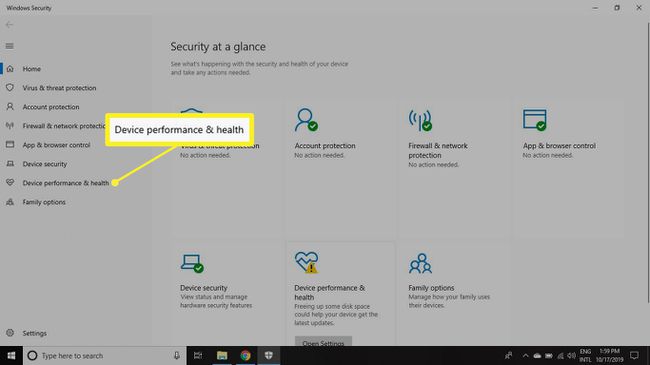
-
يختار معلومات اضافية في ال بداية جديدة الجزء.
إذا كنت لا ترى أداة Fresh Start على جهازك ، فيمكنك ذلك قم بتنزيل Fresh Start لنظام التشغيل Windows 10 من Microsoft.
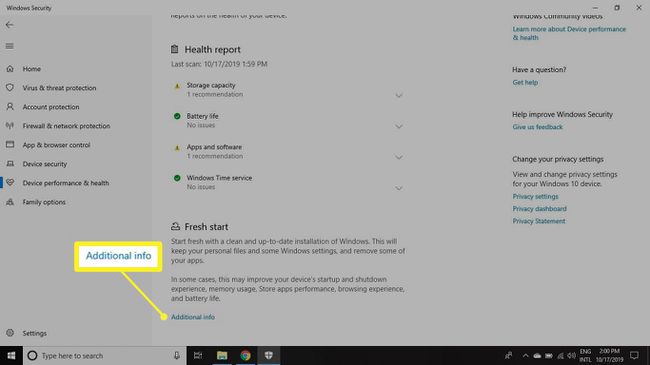
-
يختار البدء. يختار نعم إذا تم سؤالك عما إذا كنت تريد السماح لـ Fresh Start بإجراء تغييرات على جهازك.

-
اقرأ إخلاء المسؤولية وحدد التالي لاستكمال.
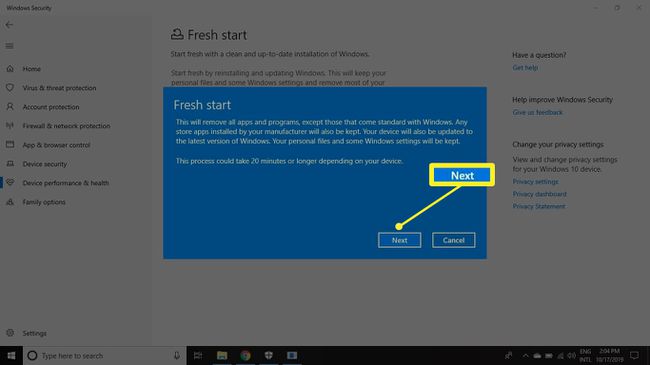
في هذه المرحلة ، يقوم Fresh Start بإجراء تثبيت نظيف لنظام التشغيل Windows 10. ما تبقى من العملية هو تلقائي.
يمكن أن يستغرق Fresh Start 20 دقيقة أو أكثر حتى يكتمل وفقًا لجهازك.
كيفية تنزيل برامج تشغيل الأجهزة المفقودة
إذا كنت في عداد المفقودين أي برامج تشغيل الأجهزة بعد استخدام Fresh Start ، يمكنك البحث عنها من إعدادات Windows:
-
حدد ملف شبابيك في شريط المهام ، ثم حدد إعدادات.

-
يختار التحديث والأمان.

-
يختار تحديث ويندوز في الجزء الأيمن.

-
اختر تحقق من وجود تحديثات.
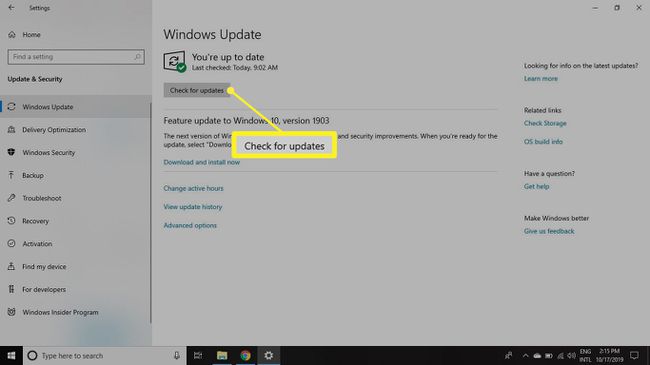
يمكنك أيضًا تنزيل برامج التشغيل مباشرة من جهات تصنيع الطرف الثالث.
